购买域名
域名购买于https://www.namesilo.com,可以用支付宝,比较方便。
内网穿透:frp
Ref: https://www.jianshu.com/p/3ed3f985f35b
项目地址:https://github.com/fatedier/frp
之前用的是zerotier,优点是使用起来比较方便啦,不过就是有时会莫名其妙断连。
PS: zerotier 安装是如果按照官网的说明来会比较慢,可能会出现404,可以使用国内源:Zerotier Mirror
买了一个翻车讯的k3路由器,刷了openwrt后,可以用aria2下电影看啦。在VPS和k3上分别配好frp后,就可以远程连上k3,下载电影,回到家再看。
/etc/systemd/system/frps.service
1 | [Unit] |
/lib/systemd/system/frpc@.service
1 | [Unit] |
服务器监测:netdata
项目地址:https://github.com/netdata/netdata
之前用Ubuntu搭建NAS就想要一个web端的性能监测工具,终于找到了netdata这个工具。
默认暗黑主题,嘿嘿,太炫酷了。程序使用C编写,占用资源极低。并且安装方便,可以零配置使用。
顺手给我的Mac上也安装了一个。
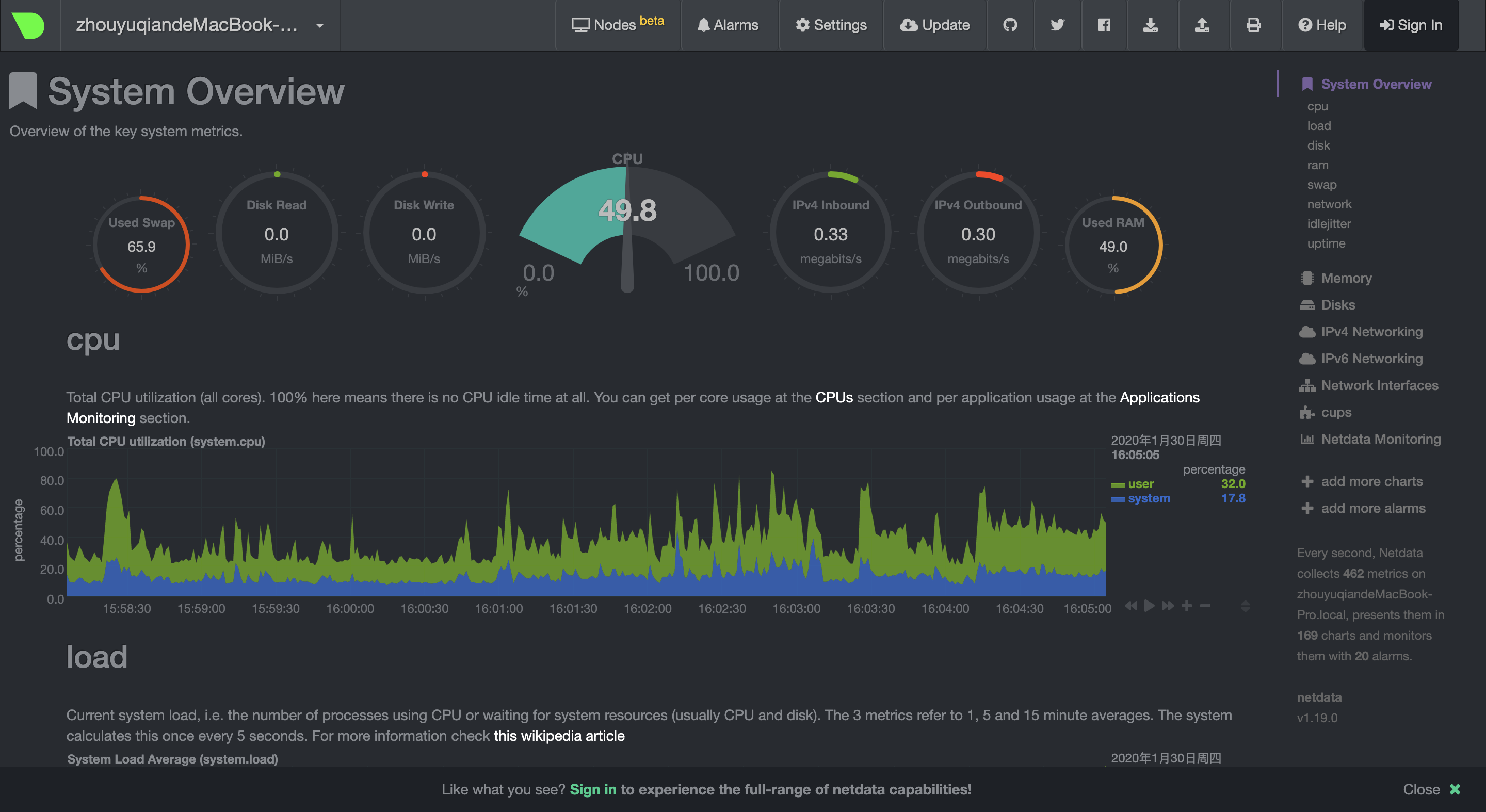
宝塔面板
项目地址:https://github.com/aaPanel/BaoTa
安装很简单啦,一行命令搞定。具体的还是要看官方文档咯。
薅微软的羊毛,用OneDrive做共享云盘:OLAINDEX
项目地址:https://github.com/WangNingkai/OLAINDEX
占坑,还没装好
使用宝塔面板安装比较方便一些,参考BT 面板安装 OLAINDEX 全方位指南。
下载神器:aria2
个人感觉用逗比的脚本比较方便哈,主要是更新BT-Tracker比较方便。
1 | wget -N --no-check-certificate https://raw.githubusercontent.com/ToyoDAdoubiBackup/doubi/master/aria2.sh && chmod +x aria2.sh && bash aria2.sh |
安装完成后,如果想修改密码、下载文件位置、端口的话,可以使用命令bash aria2.sh,再选择修改配置即可,这里建议使用该脚本配置自动更新BT-Tracker服务器,对下载BT有加成。
Aria2下载自动上传到Olaindex
参考:使用Aria2+Aria2Ng+OneIndex+OneDrive建立不限流量/离线BT下载/在线观看网盘
一个好用的OneDrive网盘上传工具,支持文件和文件夹上传
https://www.moerats.com/archives/1006/
自动上传脚本:
1 |
|
个人媒体服务器:Jellyfin
参考:一款开源免费且类似Emby的个人媒体服务器:Jellyfin安装教程
https://www.jianshu.com/p/f8ac045d8ffa
端口:8096
KMS服务器
安装 KMS server
秋水逸冰的一键脚本:https://teddysun.com/530.html
使用root用户登录,运行以下命令:
1
wget --no-check-certificate https://github.com/teddysun/across/raw/master/kms.sh && chmod +x kms.sh && ./kms.sh
安装完成后,输入以下命令查看端口号 1688 的监听情况
1
netstat -nxtlp | grep 1688
返回值类似这样就OK了
1
2tcp 0 0 0.0.0.0:1688 0.0.0.0:* LISTEN 25641/vlmcsd
tcp6 0 0 :::1688 :::* LISTEN 25641/vlmcsd本脚本安装完成后,会将 KMS 服务加入开机自启动。
使用命令:
1
2
3
4启动:/etc/init.d/kms start
停止:/etc/init.d/kms stop
重启:/etc/init.d/kms restart
状态:/etc/init.d/kms status
使用 kms 激活 windows(VOLUME 版)
使用管理员权限运行 cmd 查看系统版本,命令如下:
1 | wmic os get caption |
获取 key
https://docs.microsoft.com/zh-cn/windows-server/get-started/kmsclientkeys
使用管理员权限运行 cmd,命令如下:
1 | # 1、卸载已有激活key |
使用 kms 激活 office(VOLUME 版)
下载的 ISO 文件 cn 打头的是零售版,sw 打头的是 VOL 版。
不过建议使用 Office Tool,
包含部署+激活,不需要自己单独下载安装包了,而且可以安装选定的软件,这样就不用安装 office 全家桶了。
nginx文件服务器
https://www.jianshu.com/p/d9f886a9666a
解决ssh登录后闲置时间过长而断开连接
方法一
修改服务器端,修改 /etc/ssh/sshd_config
,找到ClientAliveCountMax(单位为分钟)修改你想要的值:
然后执行:
1 | sudo service sshd reload |
方法二(推荐)
修改客户端,找到当前用户的 .ssh 目录,如
~/.ssh/ ,修改该目录下的 config
文件,加入:
1 | ServerAliveInterval 60 |
保存退出,重新开启当前用户的 shell ,则再 ssh 远程服务器的时候,不会因为长时间操作断开。应该是加入这句之后,ssh 客户端会每隔一段时间自动与 ssh 服务器通信一次,所以长时间操作不会断开。
ssh 登录后显示 system load 信息
https://www.cnblogs.com/yangxiaochu/p/9098960.html
ssh 登录后显示类似下方的信息:
1 | Welcome to Ubuntu 20.04.2 LTS (GNU/Linux 5.8.0-59-generic x86_64) |
只需要安装 landscape-common 然后重新登录就可以了。
1 | sudo apt-get install landscape-common |
个人服务器
新建用户
1 | ~~~ |
sudo cp /etc/apt/sources.list /etc/apt/sources.list.bak sudo sed -i 's/archive.ubuntu.com/mirrors.ustc.edu.cn/g' /etc/apt/sources.list ~
桌面 & 远程连接
1 | xubuntu-desktop |